
NetEase Cloud Music verfügt über eine riesige Menge an Musikressourcen und unterstützt Benutzer dabei, verschiedene personalisierte Einstellungen für den Player vorzunehmen. Liedtexte, Schriftgröße, Farbe usw. können angepasst werden. Öffnen Sie „Einstellungen“ > „Farbschema ändern“ > „Optionen anpassen“, um die Farbe festzulegen. Lassen Sie uns die spezifischen Methoden mit Ihnen teilen. Einstellungsmethode 1. Öffnen Sie die NetEase Cloud Music-Software auf Ihrem Computer und öffnen Sie dann das Einstellungssymbol in der oberen rechten Ecke von NetEase Cloud Music.


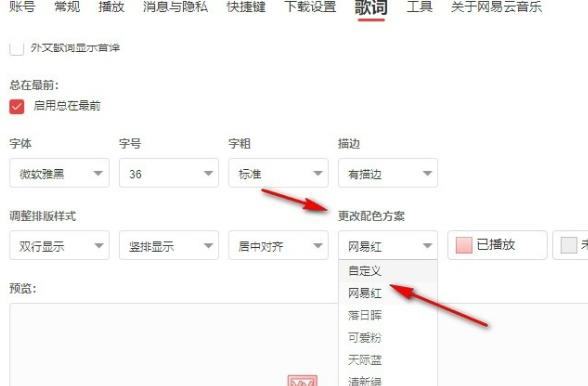


Das obige ist der detaillierte Inhalt vonSo passen Sie die Farbe von Liedtexten in NetEase Cloud Music an. So passen Sie die Farbe von Liedtexten in NetEase Cloud Music an. Für weitere Informationen folgen Sie bitte anderen verwandten Artikeln auf der PHP chinesischen Website!




